CAD繪制開槽螺母
CAD其參數化繪圖功能能夠幫助我們減少修訂時間,確保一切協調有序、迅速,我們常用CAD來繪制各種機械圖紙,下面小編為大家帶來的是CAD中繪制開槽螺母的操作流程,有需要的小伙伴可以參考一下。
1.首先我們將中望CAD軟件打開,點擊上方工具欄中的【格式】,點擊【圖層】,新建一個名為中心線的圖層,修改顏色為紅色,線型為center,如下所示。
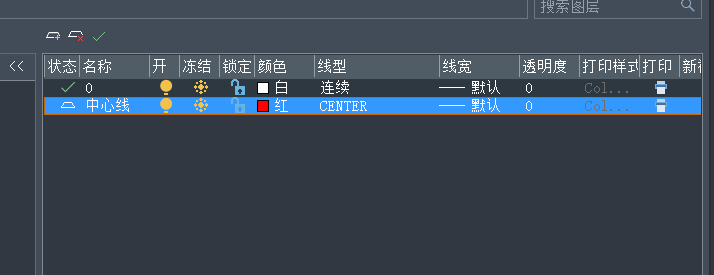
2.然后我們繪制兩條垂直線,使用圓命令,在垂直點繪制出半徑為100、60、50的圓,使用正多邊形命令繪制出外切于半徑是100的圓的正六邊形,如下所示。
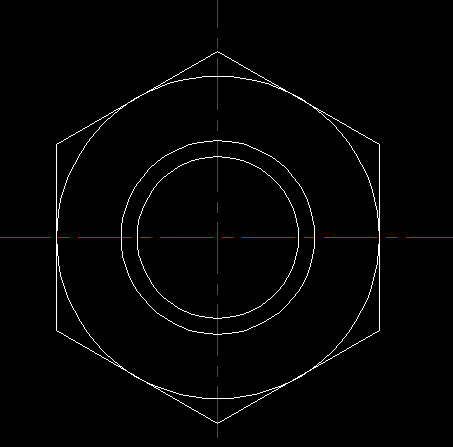
3.命令行輸入【br】,對半徑為60的圓進行打斷,效果圖如下,將水平的輔助線進行向上與向下偏移15的操作,修剪線條,繼續在命令行輸入【AR】,中心點為圓心,項目總數為6,填充角度為360,選中剛剛繪制的兩條線段,得到效果圖如下。
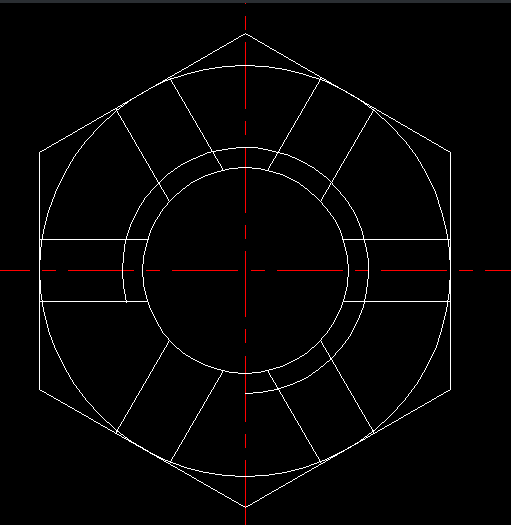
4,在對應點的位置繪制水平輔助線,在圖形右邊繪制垂直線,并將線段右移50與150,如下所示。
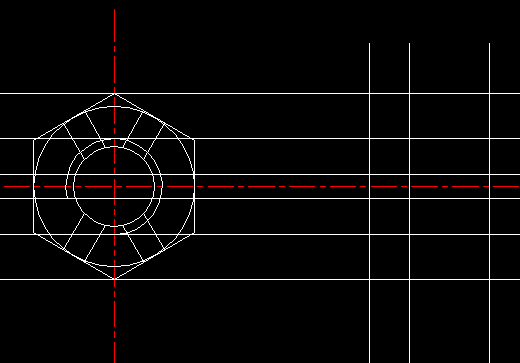
5.選中整個圖形,修剪多余線段,最終得到圖形如下。
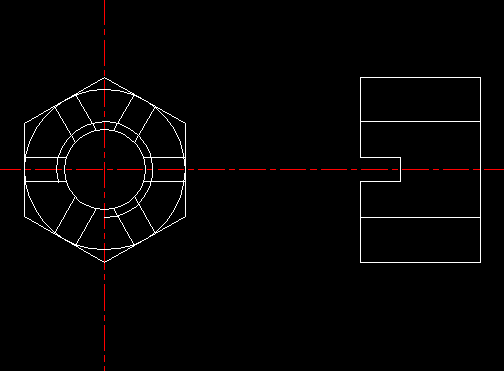
以上就是CAD中畫一個開槽螺母的步驟,各位都了解了嗎?感謝大家的閱讀!
推薦閱讀:CAD軟件
推薦閱讀:三維CAD
·中望CAx一體化技術研討會:助力四川工業,加速數字化轉型2024-09-20
·中望與江蘇省院達成戰略合作:以國產化方案助力建筑設計行業數字化升級2024-09-20
·中望在寧波舉辦CAx一體化技術研討會,助推浙江工業可持續創新2024-08-23
·聚焦區域發展獨特性,中望CAx一體化技術為貴州智能制造提供新動力2024-08-23
·ZWorld2024中望全球生態大會即將啟幕,誠邀您共襄盛舉2024-08-21
·定檔6.27!中望2024年度產品發布會將在廣州舉行,誠邀預約觀看直播2024-06-17
·中望軟件“出海”20年:代表中國工軟征戰世界2024-04-30
·2024中望教育渠道合作伙伴大會成功舉辦,開啟工軟人才培養新征程2024-03-29
·玩趣3D:如何應用中望3D,快速設計基站天線傳動螺桿?2022-02-10
·趣玩3D:使用中望3D設計車頂帳篷,為戶外休閑增添新裝備2021-11-25
·現代與歷史的碰撞:阿根廷學生應用中望3D,技術重現達·芬奇“飛碟”坦克原型2021-09-26
·我的珠寶人生:西班牙設計師用中望3D設計華美珠寶2021-09-26
·9個小妙招,切換至中望CAD竟可以如此順暢快速 2021-09-06
·原來插頭是這樣設計的,看完你學會了嗎?2021-09-06
·玩趣3D:如何巧用中望3D 2022新功能,設計專屬相機?2021-08-10
·如何使用中望3D 2022的CAM方案加工塑膠模具2021-06-24
·關于ZWCAD MECHANICAL的圖紙2020-03-16
·CAD基本操作之新字體的安裝方法2017-11-01
·CAD怎樣快速選擇直徑相同的圓?2022-04-06
·CAD標注半徑與直徑尺寸2018-02-23
·CAD如何沿著弧線創建弧形文本?2023-12-26
·CAD中圖形不是一個整體怎么辦?2020-04-16
·調整CAD直線長度的方法2021-11-12
·CAD引線文字大小設置2015-10-21














